Как да поправите, ако не можете да чуете никого в раздор
Друго полезно ръководство / / August 05, 2021
Реклами
Discord е VoIP приложение, което е много популярно сред съвременните геймъри. Сега Discord има повече от 250 милиона потребители в различни региони на света. Някои потребители се оплакват, че не чуват правилно никого в Discord, което може да се случи, защото микрофонът не е конфигуриран перфектно или използват повредената аудиосистема.
За да реши многото опасения, Discord има някои решения. Трябва да разгледате нашите пълни процеси за отстраняване на неизправности при разминаване.
- Проблеми с разминаването на микрофона
- Забавяне на споделянето на екрана
- Раздорът не се присъединява / няма маршрут / не се отваря
- проблем с глас / ехо / аудио ефекти на робота на Discord
- Проблеми с актуализацията в App
- Инсталацията за разминаване бе отхвърлена
И все пак Discord не идва със своите проблеми. Когато игрите и свързаните с игрите приложения се изпълняват по грешен начин, тогава се случва само това.
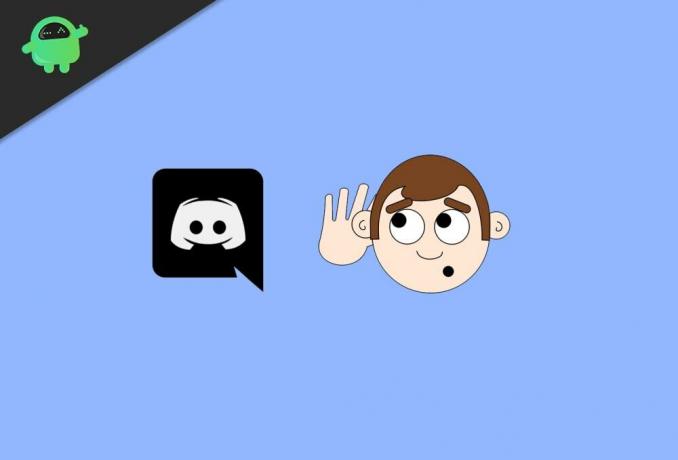
Реклами
Съдържание
-
1 Как да поправите, ако не можете да чуете никого относно Discord Solutions
- 1.1 Метод 1: Изберете най-добрата опция за вход и изход на звук
- 1.2 Метод 2: Включете Use Legacy Audio Subsystem
- 1.3 Метод 3: Опреснете или актуализирайте приложението Discord
- 1.4 Метод 4: Превключете региона на сървъра
Как да поправите, ако не можете да чуете никого относно Discord Solutions
Има няколко съобщения от потребители, че са изправени пред трудности с гласовия чат на Discord. В някои примери потребителите чувстват, че не могат да чуят никого на сървъра на Discord, дори ако слушалките им работят перфектно на различни приложения.
Причината за този проблем обикновено е неправилните гласови настройки или вашето аудио устройство не се приема като устройство по подразбиране. В някои факти проблемът може да се дължи на актуализация на Discord или дефект в приложението Discord поради различна операционна система.
Някои потребители на Discord обаче се сблъскват с екип, докато някои го използват за взаимодействие с близките си. Освен това следвайте техниките, дадени по-долу, и продължете, докато заявката не бъде фиксирана.
- Изберете най-добрата опция за вход и изход на звук.
- Включете Използване на наследена аудио подсистема.
- Опреснете или актуализирайте приложението Discord.
- Превключете региона на сървъра.
Тук ще опишем дълбоко горните методи, които можете да предприемете, за да опитате да отстраните проблемите със звука с Discord. Да започваме.
Метод 1: Изберете най-добрата опция за вход и изход на звук
Това генерира проблеми, които не можете да чуете никой в гласовия чат на Discord, тъй като приложението не използва правилния аудио инструмент от вашия компютър. Друга причина за този вид проблем в приложението Discord е, че те използват грешно аудио устройство за възпроизвеждане и данни на вашия компютър.
Реклами
Етап 1: Стартирайте приложението Discord на компютъра.
Стъпка 2: Освен това кликнете върху иконата Gear, за да изложите потребителските настройки.
Стъпка 3: По-късно кликнете върху лентата Voice & Video от страничното меню.
Реклами
И накрая, изберете правилното устройство за входно и изходно аудио от падащия списък.

След като решите правилното аудио устройство, опитайте да свържете гласовия сървър на Discord и разберете дали можете да слушате други потребители в гласовия чат.
Метод 2: Включете Use Legacy Audio Subsystem
Най-простият начин за решаване на този вид проблем с Discord е чрез прилагане на избора на наследената аудио подсистема в приложението Discord. Старото ви аудио устройство може да не е съвместимо с гласовата система на Discord.
За да включите наследената аудио подсистема в приложението Discord, спазвайте стъпките по-долу.
Етап 1: Стартирайте приложението Discord на вашия компютър, след което изберете иконата на Gear, като поставите потребителските настройки на приложението.

Стъпка 2: Сега щракнете върху раздела Глас и видео на опцията на страничното меню и включете Използване на подсистема Legacy Audio.
Стъпка 3: Накрая щракнете върху Ok и отново рестартирайте Discord App. След това опитайте да се присъедините към някой от вашите гласови сървъри, за да прегледате дали можете перфектно да чувате всички от гласовия чат.
Въпреки това, ако все още имате проблеми и не можете да слушате никого в Discord, продължете към следващия метод по-долу.
Метод 3: Опреснете или актуализирайте приложението Discord
Следващата точка, която можете да опитате да отстраните загрижеността с Discord, е да обновите оригиналното приложение. Вероятно приложението Discord е срещнало кратка грешка или бъг, които създават проблем и не работят правилно.
За да обновите приложението Discord, следвайте действията по-долу.
Етап 1: На вашия работен плот натиснете CTRL + ALT + DEL бутони на клавиатурата.
Стъпка 2: Сега това ще покаже меню за избор. Щракнете върху диспечера на задачите.
Стъпка 3: След това в раздела процеси превъртете по-долу и вижте приложението Discord.
Накрая щракнете върху приложението Discord и натиснете клавиша End Task, за да спрете приложението да работи.
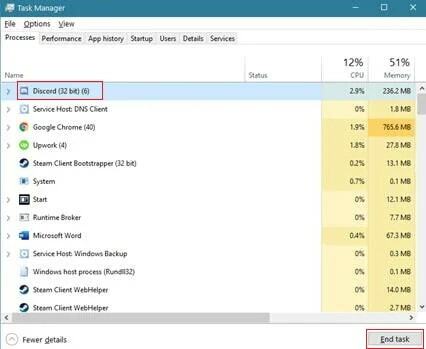
Сега отворете приложението Discord от компютъра си и се опитайте да се срещнете с един от вашите гласови сървъри, за да видите дали бихте могли да чуете някого от гласовия чат. Като алтернатива можете също да опресните или актуализирате приложението Discord, като задържите CTRL + R на конзолата си.
Метод 4: Превключете региона на сървъра
Можете да превключите региона на сървъра на друг, който е по-близо до вашето местоположение, за да преодолее латентността и трябва да е необходима мрежова честотна лента, за да се присъедините правилно към сървъра за гласов чат.
Етап 1: Отворете приложението Discord и щракнете с десния бутон върху някой от вашите сървъри.
Стъпка 2: След това кликнете върху Настройки на сървъра от изскачащата опция.
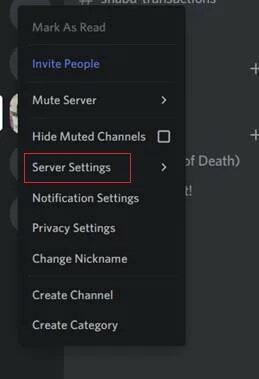
Стъпка 3: След това отидете в раздела Общ преглед.
Стъпка 4: И накрая, кликнете върху бутона Промяна и изберете сървъра за по-близо от вашето местоположение.
Сега се опитайте да отговорите на вашия гласов сървър и проверете дали можете да чуете всички от гласовия си чат.
Избор на редакторите:
- Коригирайте грешката „Възникнала грешка в JavaScript в основния процес“ в Discord
- Как да поправим разминаването без грешка в маршрута
- Как да коригирам проблем с споделянето на екрана за разминаване на звука?
- Изритайте или забранявайте потребител от канал в раздор
- Как да изтриете масово вашата история на DM в разрез
Rahul е студент по компютърни науки с голям интерес в областта на технологиите и темите за криптовалута. Той прекарва по-голямата част от времето си или в писане, или в слушане на музика, или в пътувания до невиждани места. Той вярва, че шоколадът е решението на всичките му проблеми. Животът се случва и кафето помага.



